Windows10でスタートのアプリのタイル背景色を変更して統一する方法

この記事では、スタートにあるアプリアイコンのタイル背景色を変更・統一する方法を紹介しています。
Windows10でスタートにあるアイコンリストのタイル背景色はデフォルトのアプリでは「Windows設定」ー「個人用設定」ー「色」ー「Windowsの色」で選択した色になります。
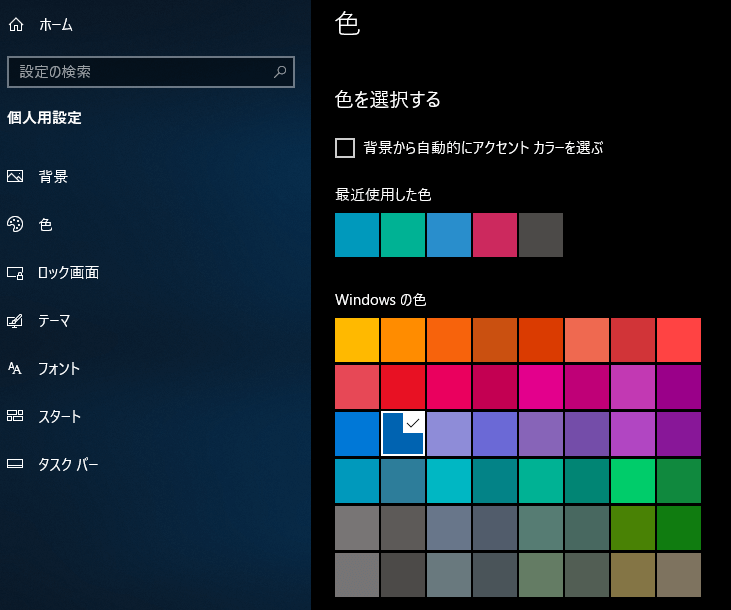
ここで選択した色がスタートにあるアプリアイコンのタイル背景色の基本色になります。
この色はタスクバーやアプリのメニューバーにも影響するので、あまり好みにはできませんが、多くのアプリのタイル背景色は指定した色になります。
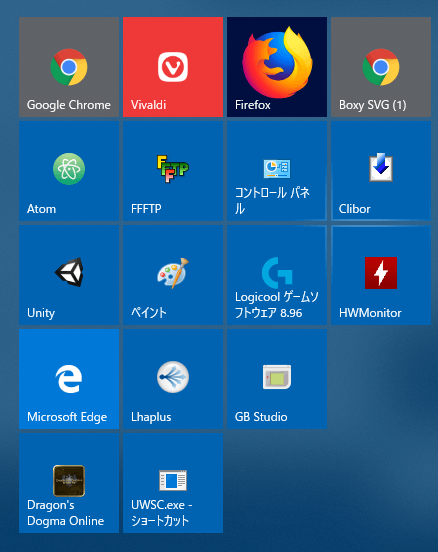
しかし、Google Chromeを始めとする主要ブラウザアプリや、Windows標準アプリなどアプリ側で定義された色がアプリのタイル背景色となってしまい統一感に悩まされる人も少なくないと思います。
タイルの背景色を変更する方法
これらをWindowsの設定から自由に変更する機能は実装されていないので、アプリの設定ファイルを操作する必要があります。
アプリのアイコン設定はそれぞれ、アプリケーションのあるフォルダ内にある「アプリ名.VisualElementsManifest.xml」というファイルに記述されています。これは1KBに満たない小さなxmlファイルです。
アプリケーションのあるフォルダは概ね「C:\Program Files」の中にあると思うので簡単に見つかると思いますが、タイル色を変更したいスタートメニューのアプリアイコンを右クリックして「その他」ー「ファイルの場所を開く」とすると出てきます。(多くはショートカットアイコンのフォルダが出てくるのでもう一度「ファイルの場所を開く」。)
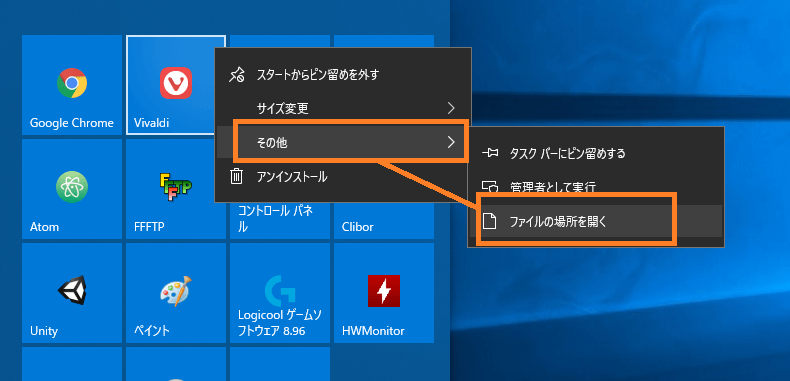
ファイル数が多いアプリケーションの場合は、xmlと検索するとスグに見つかります。
「VisualElementsManifest.xml」は単なるxmlファイルなのでメモ帳などで編集しても問題ありません。
「プログラムから開く」ー「メモ帳」または「編集」としてもメモ帳アプリで開かれると思います。
VisualElementsManifest.xmlの中身
「VisualElementsManifest.xml」はアプリのアイコン情報が入っているだけの小さなファイルです。
次のxmlデータはブラウザアプリ「Vivaldi」の「VisualElementsManifest.xml」です。
<Application xmlns:xsi='http://www.w3.org/2001/XMLSchema-instance'>
<VisualElements
ShowNameOnSquare150x150Logo='on'
Square150x150Logo='2.5.1525.41\VisualElements\Logo.png'
Square70x70Logo='2.5.1525.41\VisualElements\SmallLogo.png'
Square44x44Logo='2.5.1525.41\VisualElements\SmallLogo.png'
ForegroundText='light'
BackgroundColor='#EF3939'/>
</Application>一番下に記述されている「BackgroundColor=’#EF3939’」がタイルの背景色を指定している部分で、この一文を取り除くことでアプリ固有に設定されているタイル色をWindows設定で指定した色を利用する様にする事ができます。
またhexカラーコードを指定すればデフォルトのアプリのタイル色を指定したり、好きな色に変更する事も可能ですね。
変更後のVisualElementsManifest.xml
<Application xmlns:xsi='http://www.w3.org/2001/XMLSchema-instance'>
<VisualElements
ShowNameOnSquare150x150Logo='on'
Square150x150Logo='2.5.1525.41\VisualElements\Logo.png'
Square70x70Logo='2.5.1525.41\VisualElements\SmallLogo.png'
Square44x44Logo='2.5.1525.41\VisualElements\SmallLogo.png'
ForegroundText='light'/>
</Application>「/>」の部分は2行目の開始タグの閉じタグなので、間違って消さない様にしましょう。
権限がない為、保存できない場合
「この場所に保存するアクセス許可がありません。」と出て保存できない場合があります。
というよりWindowsのデフォルト挙動ですので、アプリケーション側で許可設定なっているか、program filesの権限を変更していない限りそうなります。
この場合、権限を変更する方法もありますが、ファイル名を一度ディスクトップに管理者権限でファイルを移動して編集後に管理者権限で戻す方法が簡単です。
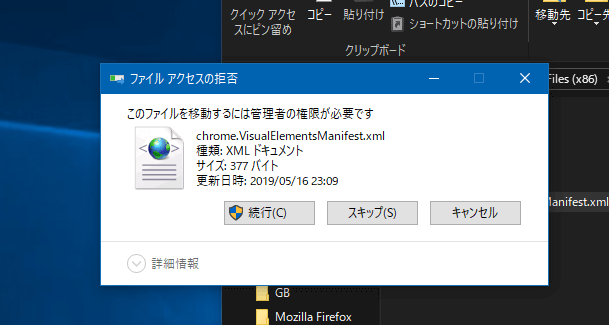
管理者権限でファイルを移動するだけなら「続行」を選択するだけでOKです。
変更を反映させる
「VisualElementsManifest.xml」ファイルを書き換えてもWindows10が別の場所でキャッシュしていると思われ、すぐには変更は反映されません。
反映させるには
- スタートアイコンに設定されているショートカットを作り直す
- ショートカットを一旦その場所から移動させて入れ直す
- スタートのピン留めから外して、再度ピン留めする
などの方法で背景色を指定していない変更を反映させることができます。
ショートカットの場所は以下の場所などにあります。
- C:\Users\ユーザー名\AppData\Roaming\Microsoft\Windows\Start Menu\Programs
- C:\ProgramData\Microsoft\Windows\Start Menu\Programs
これらへはスタートにあるアイコンの右クリックメニューから「その他」ー「ファイルの場所を開く」でアクセスできます。
一度、デスクトップにショートカットを移動してすぐに元の場所に戻すと反映されていると思いますが、一回で反映されなかった場合もあったので、その場合は何度かショートカットを移動させてみて下さい。
変更の反映を確認する
無事にスタートアップアイコンのタイル背景色がWindows設定のものに統一されました。
アプリのアイコンは、ファイル編集をしなくても実行ファイルやショートカットの「プロパティ」から変更できます。Firefoxのアイコンが大きくてイマイチだったのでついでに変更しました。
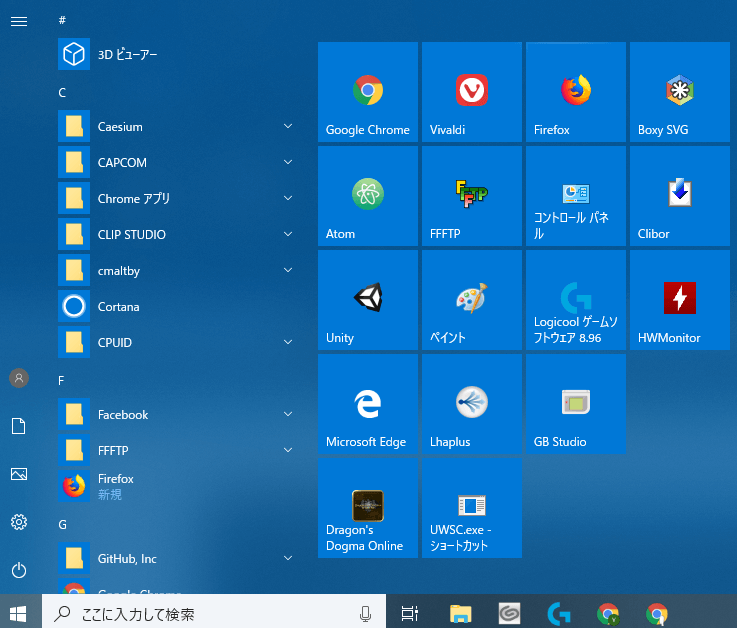
全てのアプリに設定されている訳ではなく、Windowsでの設定色が多くなってしまうので、スタートのアイコン背景色は全て解除して統一されていた方が良い気がしますね。